Perdeu os dados do seu disco rígido USB no Mac? Apagou acidentalmente dados importantes? É possível recuperá-los? Sim, você pode recuperar os arquivos. Neste artigo, forneceremos maneiras profissionais de... recuperar arquivos excluídos de um pen drive no Mac. Com estes guias Passo a Passo, é fácil ajudar você a recuperar os arquivos da unidade USB no Mac OS X ou macOS.

Existem vários motivos para o seu disco rígido USB não funcionar no Mac. Para evitar esses problemas, você deve saber melhor por que seu a unidade flash não está aparecendo no Mac. Verifique os seguintes motivos abaixo.
Se a porta USB do seu Mac estiver danificada, o disco rígido não será detectado pelo computador. Portanto, certifique-se de que a porta USB funcione bem.
Se o seu USB for afetado por vírus e malware que podem infectar seu computador, você também não poderá ler ou abrir os arquivos nele.
Se você não ejetou o USB do seu Mac normalmente, seu USB pode ser corrompido e seu arquivo no USB pode ser perdido.
Às vezes, seu USB não é reconhecido pelo seu Mac, pois não é compatível com o sistema Mac.
Nas seguintes situações, o USB não está funcionando no seu Mac. Você pode tentar os métodos rápidos para tornar seu USB acessível.
Se a conexão falhar pela primeira vez, você deve reconectar sua unidade flash USB ao seu computador ou conectá-la a outra porta USB ou cabo USB no Mac. Se você ainda deseja visualizar arquivos do USB, pode precisar de um assistente para ajudá-lo a corrigi-lo.
O primeiro lugar que você deve verificar é a Lixeira. Se você simplesmente excluir o arquivo em vez de esvaziá-la, seus arquivos continuarão no seu PC.
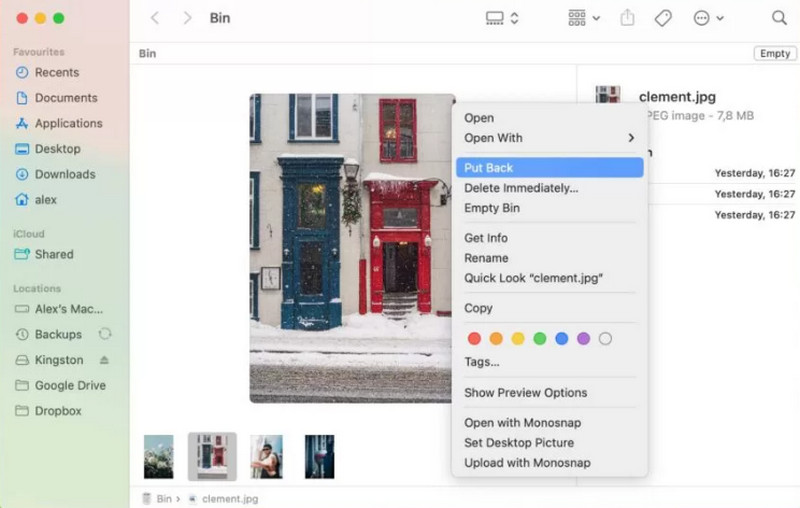
Se você está confuso com o problema do USB ilegível, você pode tentar Recuperação de Dados Aiseesoft Mac para restaurar os arquivos no seu Mac. O Mac Data Recovery é um programa profissional de recuperação de USB para recuperar qualquer arquivo da unidade flash, mesmo que você não tenha feito backup de seus dados. Se você perder arquivos por exclusão acidental, partição formatada, problemas no disco rígido, computador travado, poderá recuperar os arquivos excluídos, formatados ou perdidos com facilidade.

Downloads
100% seguro. Sem anúncios.
100% seguro. Sem anúncios.
Se você deseja obter seus arquivos perdidos de uma unidade flash USB corrompida, experimente este software de download gratuito.
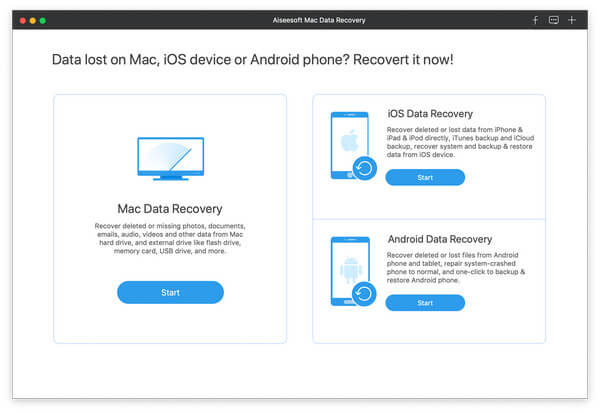
Se você atualizou seu sistema para um sistema macOS superior (superior ao Mac OS X El Capitan), você precisa desativar a proteção de integridade do sistema no seu Mac.
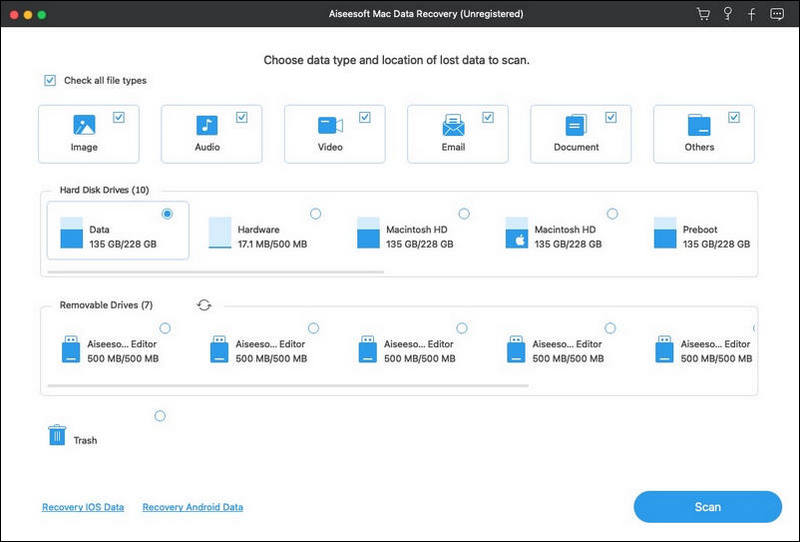
Se você deseja inserir uma verificação profunda, pode clicar em "Verificação profunda" no canto superior direito da interface.
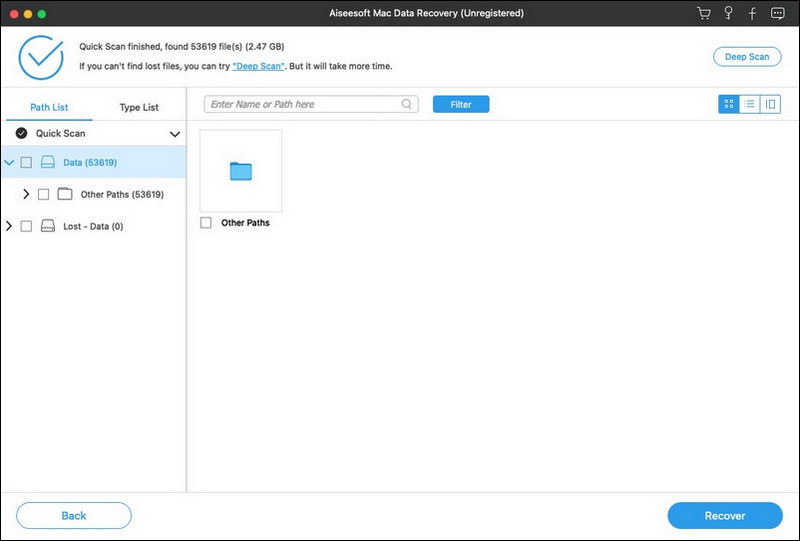
Aguarde alguns segundos. Os arquivos selecionados da unidade flash USB serão restaurados. Em seguida, você pode abrir a pasta para visualizar os arquivos.
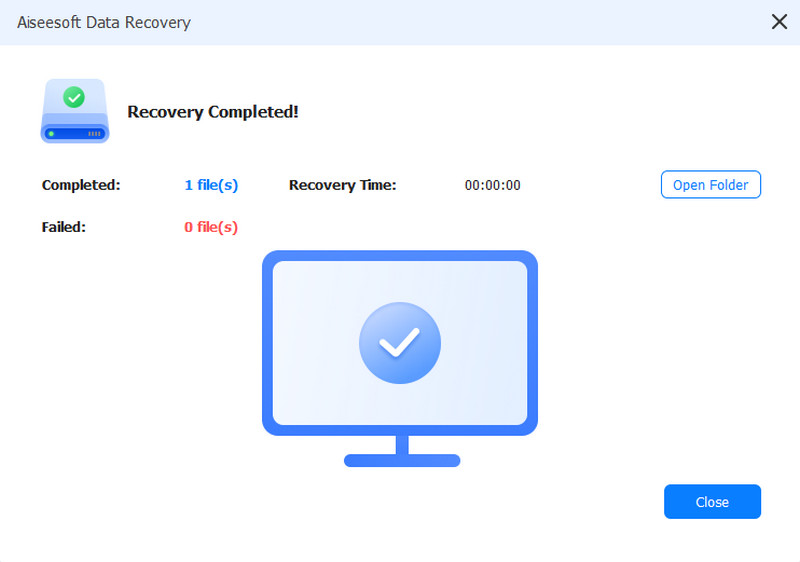
Este software de recuperação de unidade flash USB com todos os recursos deve ser sua primeira escolha para lidar facilmente com os dados perdidos da unidade USB. Além disso, todo o processo de recuperação de arquivos é rápido e seguro. Você nunca terá medo de qualquer perda de dados.
Se não quiser baixar nenhum aplicativo de terceiros, você pode tentar este método.
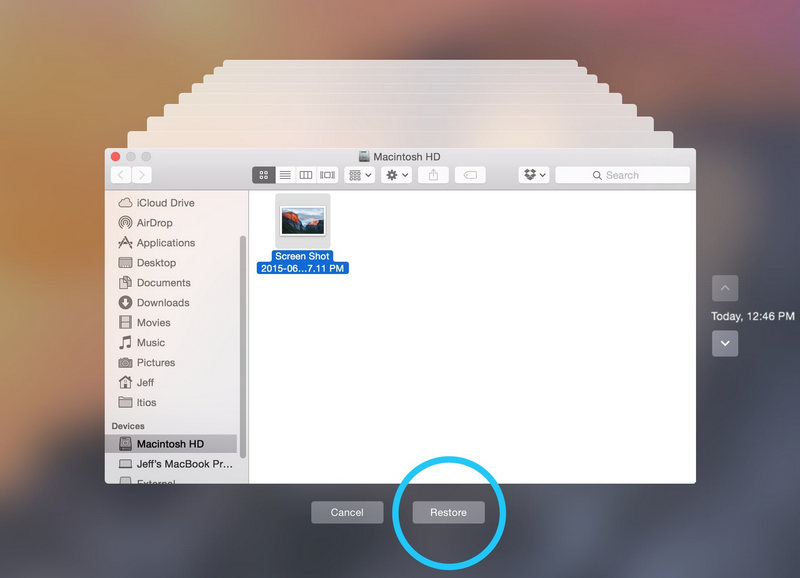
Recuperar arquivos de um pen drive no Mac a partir do backup do iCloud
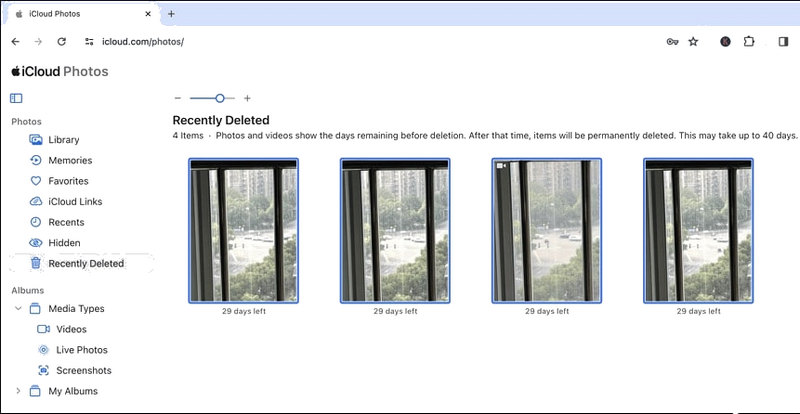
O que devo fazer quando aparece um erro ao abrir meu pen drive?
Nesse caso, provavelmente há um mau funcionamento de hardware ou software no pen drive. Você pode tentar usar o comando do terminal para ver arquivos ocultos no Finder e tornar os arquivos legíveis no seu Mac.
Quais são as chances de recuperar um arquivo em um Mac?
Depende do tempo e dos dados sobrescritos no seu pendrive. Quanto mais tempo demorar, mais difícil será a recuperação.
Como posso evitar perdas acidentais de dados?
Você pode fazer backup dos seus dados regularmente em um horário específico. Embora possa perder o conteúdo mais recente durante a restauração, isso pode minimizar suas perdas.
Conclusão
Neste artigo, você encontrará respostas para seus problemas. Apresentamos o melhor software de recuperação de USB para ajudar você a recuperar dados no seu Mac. Também fornecemos soluções com os recursos integrados do Mac para ajudar você a resolver o problema. Em contraste, o software de recuperação é mais prático do que os outros 3 métodos. Se você quiser recuperar arquivos de unidade USB no Mac, você deve escolher o programa USB Recovery. Esperamos que você finalmente resolva seu problema seguindo nossas sugestões Passo a Passo.
Recuperar Documento no PC/Mac
Recuperar documentos de páginas perdidas MacRecuperar arquivos sobrescritos no MacRecuperação de Cartão SD MacRecuperar documento do Word não salvo no MacRecuperar arquivos da unidade flash USB no MacRecuperar um arquivo do Word corrompidoMelhor maneira de recuperar arquivos excluídos
Aiseesoft Data Recovery é o melhor software de recuperação de dados para recuperar fotos, documentos, e-mails, áudio, vídeos, etc. excluídos/perdidos do seu PC/Mac.
100% seguro. Sem anúncios.
100% seguro. Sem anúncios.
Parabéns!
Você se inscreveu com sucesso em nossa newsletter. O exclusivo 40% de desconto para assinantes é AISEFOKS . Agora você pode copiá-lo e usá-lo para aproveitar mais benefícios!
Copiado com sucesso!